Dies ist ein Mac-Tipp: Klicken Sie hier um zu sehen, wie man das @ Zeichen unter Windows macht!
Das @ Zeichen macht man mit einem Apple Mac Computer anders als unter Windows – viele Windows Nutzer kennen bestimmt das Problem, zum Beispiel beim Schreiben einer Email-Adresse: Wer die gleiche Tastenkombination für das @ Zeichen wie unter Windows auf dem Mac ausprobiert, schließt das Programm. Das ist vor allem dann ärgerlich, wenn man ungesicherte Daten oder Texte hatte, die dann direkt verloren sind. Darum: Für den Mac braucht man einfach nur eine andere Tastenkombination, um das At Zeichen zu schreiben!
At Zeichen auf dem Mac: @ – so geht’s!
Auf den deutschen Tastaturen der Apple Mac Computer sitzt das @ Zeichen, nicht wie bei einem Windows PC, auf der “Q” Taste, sondern befindet sich auf der L-Taste und wird über die Tastenkombination “ALT + L” aufgerufen (die beiden Tasten gleichzeitig drücken). Zum Schreiben des @ Zeichens muss also die rechte oder linke ALT Taste zusammen mit der “L” Taste gedrückt werden – dies ist auf den aktuellen Mac Tastaturen so auch aufgedruckt.
At Zeichen auf Schweizer Tastatur
In der Schweiz befindet sich das At-Zeichen aber auf dem “G”: Hier muss man ALT + G drücken!
▶ Achtung im Ausland: Hier ist die @ Taste woanders!
Ältere Macs hatten nur eine ALT-Taste, neuere Tastaturen haben sowohl links als auch rechts von der Leertaste und der CMD (früher: Apfel-Taste) eine ALT-Taste. Welche der beiden ALT Tasten man drückt, ist auf dem Mac aber egal: Beide funktionieren gleich!
@ At Zeichen auf dem Mac: ALT + L
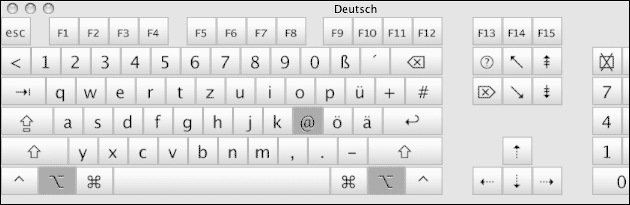
Das Drücken der rechten oder linken ALT Taste zusammen mit der “L” Taste erzeugt das AT Zeichen auf dem Mac (Hier im Bild: Die Mac Tastaturübersicht). Anders als bei Windows ist es auf dem Mac nämlich egal, ob man die rechte oder linke ALT Taste für eine Tastenkombination nutzt.
Klassik-Macs: SHIFT + ALT + 1
Auf einem älteren Apple Mac Computer, der noch mit dem klassischen MacOS Betriebssystem läuft (Mac OS 7, 8 oder 9) macht man das AT Zeichen @ übrigens mit der Tastenkombination “Shift + Alt + 1”, bei aktuellen Modellen (seit Mac OS X) funktioniert nur noch die Tastenkombination “ALT + L”, um das At Zeichen zu schreiben!
At Zeichen mit dem Mac im Ausland
Will man das At Zeichen auf einer Mac Tastatur im Ausland machen, kann die Tastaturbelegung anders sein. Je nach Sprache und Tastatur-Belegung ist das @-Zeichen dann auf einer anderen Taste – wir zeigen hier die wichtigsten Tastenkombinationen für ein AT Zeichen mit dem Mac im Ausland!
Arabisch: Shift + 2
Belgien: Die Taste oben links neben der “1”
Brasilien: Shift + 2
Bulgarien: Shift + 2
Deutschland: ALT + L
Dänemark: ALT + *
Finnland: ALT +
2
Frankreich: Die Taste oben links neben der “1”
Griechenland: Shift + 2
Island: ALT + Q (ode
r ALT + 2)
Israel: Shift + 2
Italien: ALT + ò (die Taste rechts neben dem “L”)
Kanada: Shift + 2
Korea: Shift + 2
Niederlande: Shift + 2
Norwegen: ALT + *
Portugal: ALT + 2
Russland: Shift + 2
Schweden: ALT + 2
Schweiz: ALT + G
Spanien: ALT + 2 (oder ALT + G)
Tchechien: ALT + 2
UK: Shift + 2
USA: Shift + 2
Auf englischen (UK) und US-Amerikanischen Tastaturen befindet sich das @ Zeichen, wie bei der PC-Tastatur, auf der Taste “2”: Für das At Zeichen muss man bei englischer Tastatur-Belegung also die Tastenkombination SHIFT + “2” drücken.
Hilft das nicht, lässt sich das At Zeichen @ auch, wie die meisten anderen Sonderzeichen, über die Zeichentabelle einfügen. Wie das genau funktioniert, zeigen wir in diesem Artikel am Beispiel des Herz-Zeichens.

